عندما لا يعمل الصوت في نظام التشغيل Windows 10 ، تحقق أولاً من جهاز التشغيل.تأكد من أن جهاز الصوت الحالي هو الافتراضي.قم بإلغاء تثبيت برامج تشغيل أجهزة الصوت والبحث عن تغييرات الأجهزة.اختبار، فحصمكبر الصوت والصوت الرئيسيهل هي أعلى من قيمة معينة.
تحديث Windows 10إنه نوع من الخوف والإنجيل.في بعض الأحيان سوف يصلحونصوت الكمبيوتر لا يعملمشكلة.مرة أخرى ، يمكنهم كتم الصوت.إن وجدتتحديث KBتسبب في خطأ ، يرجى حذفه وأعد تشغيل النظام.
سبب آخر غبي لعدم عمل الصوت بشكل صحيح في نظام التشغيل Windows 10 هو أن المقابس والكابلات والمقابس ليست متصلة بشكل فضفاض.بعد إزالتها وإعادة إدخالها ، يمكنك سماع صدى الصوت.
سؤال غريب هولا يوجد صوت في نظام التشغيل Windows 10، هناك صوت طنين.لهذا ، تحتاج إلى ضبط المقبس بشكل صحيح.في بعض الأحيان ، ما عليك سوى إدخال جزء لحلها.
المحتويات
كيفية إصلاح عدم وجود صوت في نظام التشغيل Windows 10
- انقر بزر الماوس الأيمن فوق رمز مكبر الصوت في الزاوية اليمنى السفلية من شريط المهام.
- ستكون الخيارات التالية مرئية.
- افتح إعدادات الصوت
- قم بتشغيل خلاط الصوت
- الصوت المكاني (تشغيل / إيقاف)
- يبدو
- حل مشاكل الصوت
يلعب الجميع دورًا مختلفًا ، على الرغم من أنهم جميعًا متشابهون.
![]()
اقرأ أيضًا - إصلاح - لا يعمل سطوع Windows 10 بعد التحديث - 11 حلًا
صوت Windows 10 لا يعمل
- انقر لفتح إعدادات الصوت.(ملاحظة: يمكنك أيضًا فتح الإعدادات> الصوت)
- حدد جهاز الإخراج الخاص بك على اليمين.
- في المربع المنسدل ، يتم سرد جهاز الصوت الخاص بك.
- تأكد من تحديد نظام الصوت الصحيح.
سيتم تشغيل الصوت من خلال الجهاز.
صوت الكمبيوتر المحمول لا يعمل بخلاط حجم الصوت
في هذه النافذة ، يمكنك تحديد مستوى صوت النظام وأصوات التطبيق.في بعض الأحيان ، يتم ضبط صوت تطبيق معين على منخفض.بعد ذلك لن تتمكن من سماع صوت هذا التطبيق بعينه فقط.سيتم تشغيل الأصوات الأخرى بشكل طبيعي.هذا هو القرار.
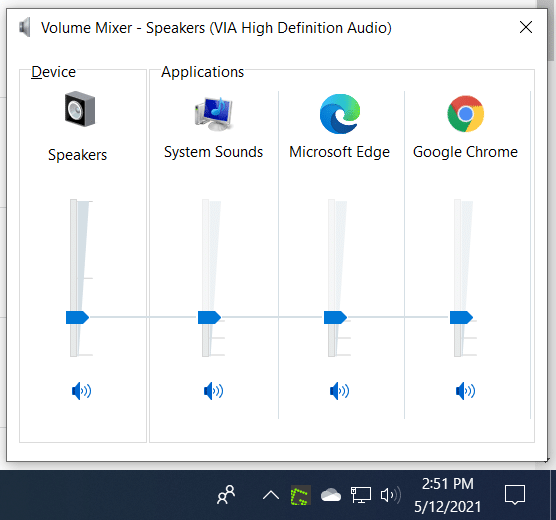
اقرأ أيضًا - كيفية توصيل جهاز كمبيوتر بالتلفزيون باستخدام HDMI ولاسلكيًا في نظام التشغيل Windows 10
توقف الصوت عن العمل - الصوت المكاني (تشغيل / إيقاف)
إنها ميزة جديدة في Windows 10 وتدعم Dolby Access و DTS sound.يحتوي التلفزيون الرقمي عالي الدقة وشريط الصوت والمسرح المنزلي وصندوق الوسائط الرقمية والأجهزة الأخرى على صوت 5.1 قناة.كما يتم دعم أشكال أخرى من التكنولوجيا الرقمية الجديدة.
ولكن يجب عليك التحقق من التوافق بين أجهزة الإدخال والإخراج.إذا كنت تستخدم تقنية Bluetooth أو تقنية لاسلكية ، فقد لا يتم إرسال الإشارة بشكل طبيعي.إذا كنت تستخدم كبل HDMI ، فتأكد من توصيله بشكل صحيح.
سيناقش الفيديو أعلاه مشكلات الصوت المختلفة التي لا تعمل بشكل صحيح في نظام التشغيل Windows 10.في بعض الأحيان ، يتم تعطيل رمز مكبر الصوت أو تغيير جهاز التشغيل الافتراضي بواسطة برنامج الموسيقى أو أي مشكلات أخرى.ستوضح هذه الخطوات العملية للتخلص من مشكلة عدم وجود صوت.
مكبرات الصوت التي تعمل بنظام التشغيل Windows 10 لا تعمل
يتم تعيين نظام الصوت الخاص بصوت Windows الافتراضي بواسطة نظام التشغيل الخاص بك.استخدام نظام طرف ثالث أو بعض تكوين السمة؟ثم يمكنهم تشويه إعداداتك الحالية.أصوات Windows النموذجية ، مثل العلامات النجمية وتذكيرات التقويم واتصال الجهاز وفصل الجهاز وعلامات تنبيه الرسائل والإشعارات جميعها لها أصوات مختلفة.إذا لم يصدروا أي صوت ، فهذا يعني أنك قمت بتعطيلهم أو لا تعمل بشكل صحيح.
تحقق من نظام Windows الافتراضي.إذا كان يعمل وكان صوت التطبيقات الأخرى جيدًا ، فهناك مشكلة في الموضوع.
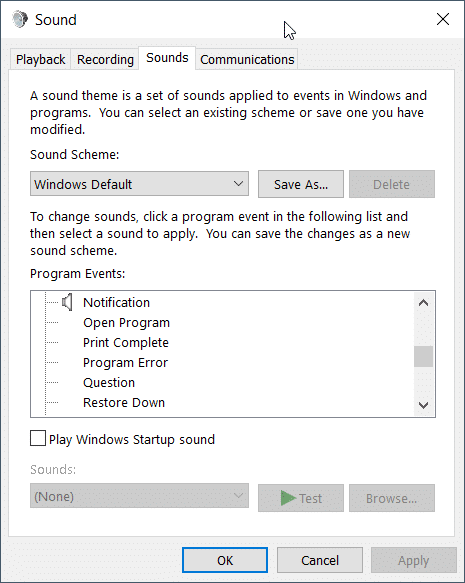
حل مشكلة الصوت - لا يوجد صوت على جهاز الكمبيوتر الذي يعمل بنظام Windows 10
إنها أداة رائعة من مطوري Windows 10.سيقوم تلقائيًا بفحص جهاز الكمبيوتر الخاص بك بحثًا عن المشكلات المتعلقة بالصوت ، وإزالة برامج التشغيل الضرورية وإعادة تثبيتها ، وإجراء أي تغييرات مطلوبة.بعد بعض المعالجة الداخلية ، يجب أن يتم إخراج الصوت بشكل طبيعي.
إذا لم يعمل الحل أعلاه ، فيمكنك تجربة الشرح التالي.
تحقق من تشغيل الأجهزة الصوتية - Win 10 لا يوجد صوت
قد لا تكون هناك مشاكل مع Windows 10.لكن مكبرات صوت الكمبيوتر المحمول والسماعات الرقمية و Dolby ومكبرات الصوت عالية الدقة قد تواجه مشكلات.يمكن أن يحدث هذا إذا كانت المعدات قديمة جدًا أو إذا كان التيار متقلبًا.إذا كانت هناك بطارية ، فتحقق منها.
قم بتوصيل جهاز تشغيل الصوت بجهاز كمبيوتر محمول أو كمبيوتر آخر يعمل بنظام Windows 10.إذا كان يلعب ، فيمكنك اللجوء إلى الإصلاح أعلاه.
تحقق من خدمة الصوت - Windows 10 لا يوجد صوت
يحتوي Windows 10 أيضًا على بعض الخدمات التي تعمل أثناء تشغيل الصوت.البعض منهم - صوت Windows ، مولد نقطة نهاية صوت Windows ، استدعاء الإجراء البعيد (RPC).أوقف هذه الخدمات وأعد تشغيلها.أعد التشغيل إذا لزم الأمر.ثم تحقق من الصوت الافتراضي.
إعدادات الخصوصية
在في نظام التشغيل Windows 10"الإعدادات> "الخصوصية"أدنى، لديك إعداد يسمى - ميكروفون.
يؤمناسمح بالوصول إلى الميكروفون الموجود على هذا الجهازمفعل.
يتم سرد التطبيقات المسموح لها بالوصول إلى هذا الجهاز.إذا تم تعطيل بعضها ، فلن تتمكن من التحدث إلى هذا التطبيق.
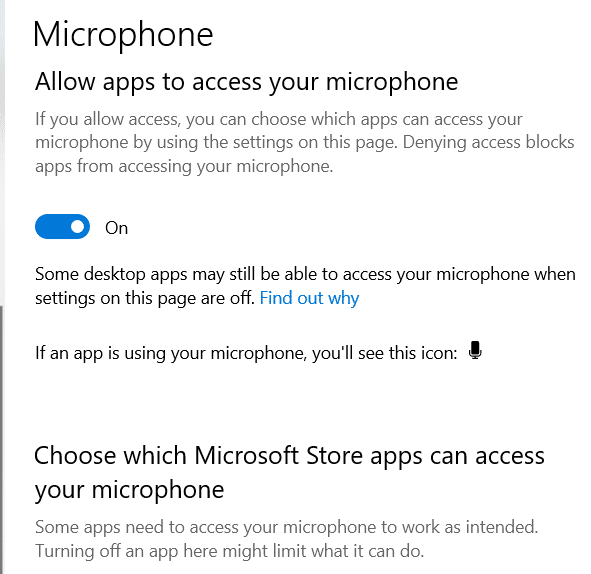
تحقق من التحكم في مستوى صوت مكبر الصوت من طرف ثالث.
تحتوي بعض مكبرات الصوت (الرقمية أو التناظرية) على لوحة تحكم.على سبيل المثال ، لم يتم توصيل خرج NVIDIA ، ويتم توفير عناصر التحكم في الصوت عالي الدقة.وبالمثل ، توفر بعض مشغلات الوسائط برامج تشغيل صوت Realtek HD.ثم تحتاج إلى تمكين أو تعطيل التطبيق الخاص به.
إذا كان يستخدم إعدادات الصوت العادية لنظام التشغيل Windows 10 ، فلا بأس بذلك.خلاف ذلك ، تحتاج إلى التحقق من دليلهم.
تحقق من تحسين الصوت
بعد تثبيت بعض برامج تشغيل الصوت ، يكون لها وظائف مختلفة.بالإضافة إلى الصوت المكاني المقدم كجزء من Windows 10 ، يمكنك أيضًا التحكم في APC.يمكنك رؤية تحسينات أخرى في خصائص السماعة.
البعض منهم يشبه--
- توازن الجهارة
- معادل الصوت
- نمذجة البيئة
- تصحيح الغرفة.
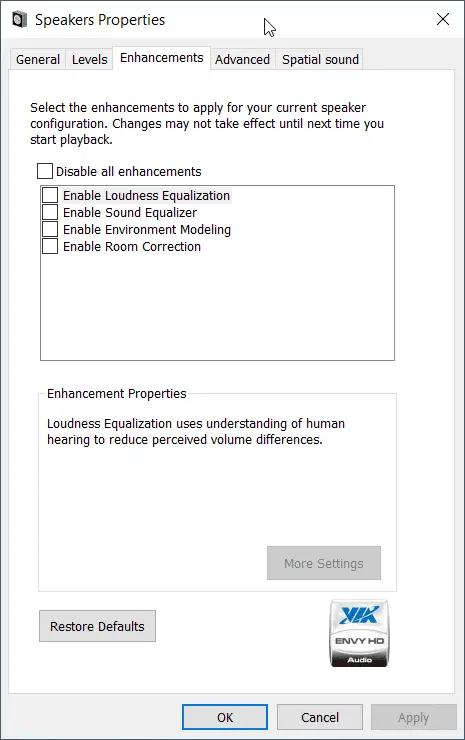
بناءً على مكبرات الصوت وتكوين Windows 10 ، تحتاج إلى استخدام هذه الإعدادات.خلاف ذلك ، قم بتعطيلها جميعًا وتحقق مما إذا كان الصوت مثاليًا.حسنًا ، يجب أن تكون سعيدًا بالذهاب.

![لا يوجد صوت على جهاز الكمبيوتر الشخصي الذي يعمل بنظام Windows 10 والكمبيوتر المحمول [ثابت]](https://oktechmasters.org/wp-content/uploads/2021/11/25800-sound-output-settings-windows-10.png)
![[ثابت] لا يمكن لـ Microsoft Store تنزيل التطبيقات والألعاب [ثابت] لا يمكن لـ Microsoft Store تنزيل التطبيقات والألعاب](https://oktechmasters.org/wp-content/uploads/2022/03/30606-Fix-Cant-Download-from-Microsoft-Store-150x150.jpg)
![[تم الإصلاح] يتعذر على متجر Microsoft تنزيل التطبيقات وتثبيتها [تم الإصلاح] يتعذر على متجر Microsoft تنزيل التطبيقات وتثبيتها](https://oktechmasters.org/wp-content/uploads/2022/03/30555-Fix-Microsoft-Store-Not-Installing-Apps-150x150.jpg)





